如何錄製 Windows 遊戲(UWP)- Microsoft Store
Bandicam 3.2.0 或更高版本使用「遊戲錄製模式」錄製 Windows 遊戲/應用程式(UWP)的 DirectX/OpenGL 上流媒體的高畫質遊戲影片。
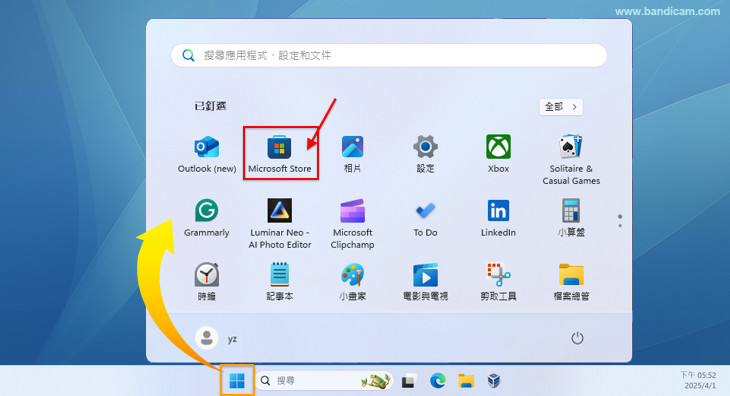
選中「Windows 市集應用程式(UWP)」選項
如果您要錄製 Windows 遊戲/應用程式(UWP)使用「遊戲錄製模式」,請在啟動 Bandicam -> 一般 -> 進階 -> 鉤子選單選中「Windows 市集應用程式(UWP)」選項如圖:
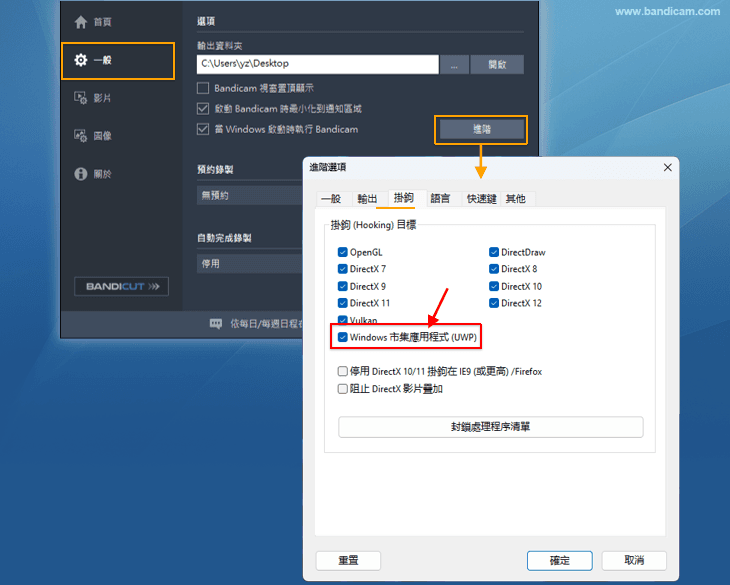
當遊戲/應用程式執行時,您看到遊戲裡有綠色的影格數(FPS)顯示,則在 Banidcam「遊戲錄製模式」錄製遊戲畫面夠得到高畫質影片。»了解遊戲錄製模式

提示)如果您將 Windows 安裝到「C 槽」並將 Bandicam 安裝到「D 槽」,則 Bandicam 不會識別 Windows 遊戲/應用程式。要錄製 Windows 遊戲/應用程式(UWP),必須將 Bandicam 安裝到 Windows 的「C 槽」上。
Windows 市集應用程式(UWP)和 Origin 的相容性問題
Origin 平台由美國藝電遊戲公司開發的線上遊戲平台。所以即使啟用「Windows 市集應用程式(UWP)」選項 Bandicam 也可能無法識別 Origin 遊戲。
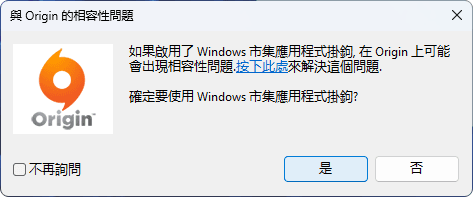
進階使用
- 錄製螢幕時如何局部放大縮小?
- 錄製電腦聲音和麥克風聲音
- 網路攝影機 + 麥克風同步錄製
- 擷取卡 + 聲音同步錄製
- 錄製中調整音量方法
- 預約錄製
- 加入網路攝影機畫中畫效果
- 螢幕即時繪圖功能
- 變更輸出資料夾和關閉 OneDrive 同步的方法
- [次要聲音裝置] 錄製到同一條音軌或兩條音軌
- 使用色鍵去背 (chroma key)
- 編碼器推薦(影片/音訊)
- 電腦日誌記錄功能
- 高級權限設定(阻止刪除權限)
- 以系統管理員身分執行(UAC)
- 錄製雙/多顯示器
- Bandicam 命令列參數使用方法
- Bandicam 所有選項設定匯出和匯入
- 使用硬體加速(NVIDIA、Intel、AMD)來提升 Bandicam 的錄製能力
- 編輯:錄製影片後對影片進行編輯(Vegas、Adobe Premiere、Pinnacle Studio)
